Excel表格无法编辑功能区变灰怎么办?9种解决办法合集
有时我们在使用Excel时,会发现一个工作簿或工作表无法被编辑,有的连功能区变都成灰色不能操作了。那么,Excel编辑不了了怎么回事?Excel表格不能编辑怎么弄呢?接下来咱们就来唠唠Excel表格无法编辑的常见原因及解决办法。
Excel表格无法编辑的常见原因与解决办法
其实,导致Excel表格无法编辑的原因,大概率也是致使Excel全是灰色无法编辑的“罪魁祸首”,两者在根本上并没有什么不同。
Excel编辑不了了怎么回事?
Excel表格无法编辑,一般有以下几种可能的原因:
表格设置了保护。如果表格设置了保护,那么就无法修改或删除单元格或公式,除非输入正确的密码或取消保护。
单元格被锁定。即使工作表本身没有完全保护,但其中的一些单元格也可能单独进行了锁定设置。
表格设置了隐藏。如果表格被隐藏了,那么就无法看到或编辑表格内容,除非取消隐藏。
表格被组合。如果表格被组合了,那么就无法对单个表格进行操作,除非取消组合。这也是导致Excel全是灰色无法编辑的主要原因。
表格遭到破坏。极少见的原因,如果表格被破坏了,那么就无法正常打开或编辑表格内容,除非修复或恢复。
表格的注册与信任问题。Office Excel 试用期已到,或者使用了不正常的激活方式(盗版)导致功能受限;自网上下载了不受信任的Excel文件。这两者也是导致Excel全是灰色无法编辑的主要原因。
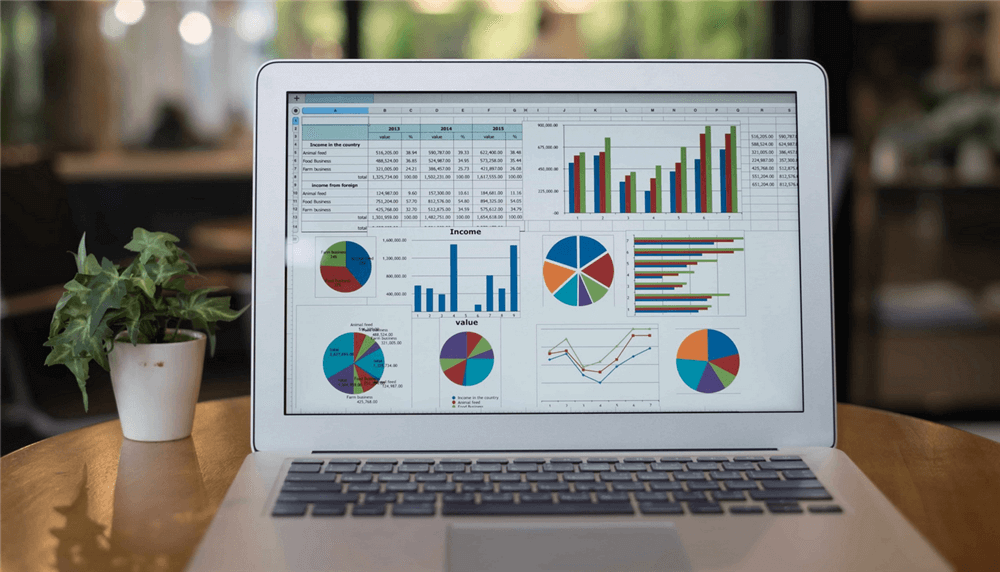
Excel表格不能编辑怎么弄?
针对以上不同的原因,我们可以采用以下相应的解决办法:
撤销Excel的保护:点击菜单栏中的“审阅”选项卡;点击“撤销工作簿保护”或“撤销工作表保护”按钮;在弹出的对话框中,输入密码(如果有设置的话),点击“确定”。
解除锁定:首先按照上述解锁整个工作表,或者选择特定的单元格/行/列 -> 开始标签下的格式化单元格 -> 保护选项卡 -> 清除勾选锁定项。
取消Excel隐藏:点击 “视图”,再点击“取消隐藏”,在弹出的对话框中,选择要显示的工作簿或工作表,点击“确定”。
取消Excel组合:在工作簿标签栏上右键点击任意一个工作簿标签。在弹出的菜单中,选择“取消成组工作簿”或“取消成组工作表”选项。
修复或恢复Excel表格:点击 “文件”>“打开”,选择要打开的工作簿或工作表。在弹出的对话框中,点击“打开和修复”按钮。在弹出的对话框中,选择“修复”或“提取数据”选项,点击“确定”。
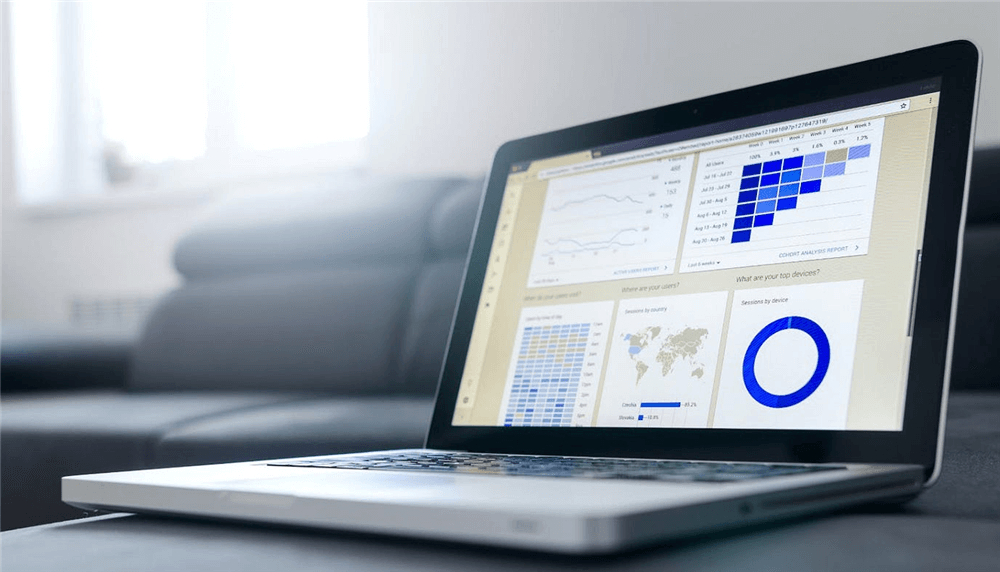
其它解决办法
以下提供的办法也可尝试用来解决Excel全是灰色无法编辑的问题:
重新激活:如果试用期已过,或显示激活错误,盗版等提示,可尝试直接购买正版,或者使用其它更加可靠的激活方式。
启用编辑:如果是自网上下载的Excel表格,一般点击菜单栏下方提示中的“启用编辑即可”,如Excel宏无法启用还需调整宏的安全等级。
启用加载项:点击 “文件”> “选项”> “加载项”,在“管理”下拉框中,选择要启用的加载项类型(如COM加载项),点击“转到”按钮。然后在弹出的对话框中,勾选要启用的加载项(如PageOffice Addin),点击“确定”。
视图模式变更:查看右上角是否有退出当前视图模式的按钮(例如返回普通视图),点击它切换回正常的可编辑模式
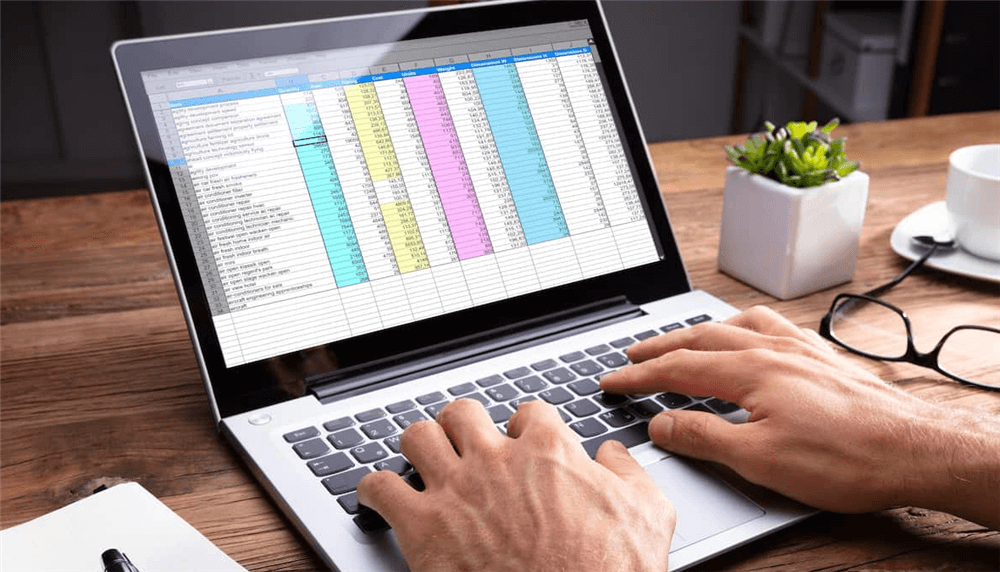
结论
以上就是关于Excel编辑不了了怎么回事,以及Excel表格不能编辑怎么弄的全部分享了。遭遇Excel表格无法编辑的问题,大家可尝试本文提到的9种办法恢复对表格的编辑权限。
